كيفية مسح ذاكرة التخزين المؤقت SiteGround
نشرت: 2021-05-08هل تستخدم SiteGround وتريد مسح ذاكرة التخزين المؤقت؟ لدينا شيء لك. في هذا الدليل ، سنعرض لك طرقًا مختلفة لمسح ذاكرة التخزين المؤقت SiteGround بسهولة.
مقدمة في التخزين المؤقت
كما تعلم على الأرجح ، يستخدم WordPress PHP كلغته الأساسية و MySQL لحفظ البيانات. إذا لم تقم بتخزين أي بيانات مؤقتًا ، لعرض موقعك ، يحتاج الخادم إلى المرور عبر ملفات PHP ، وجلب المحتوى من قاعدة بيانات MySQL ، وإنشاء محتوى HTML بالبيانات المطلوبة التي سيتم تسليمها للزائر. تستغرق هذه العملية وقتًا وتستخدم موارد خادم غير ضرورية.
ومع ذلك ، يمكنك تحسين هذه العملية عن طريق تخزين البيانات مؤقتًا. على سبيل المثال ، تقوم مكونات التخزين المؤقت الإضافية بإنشاء نسخة مخبأة من المحتوى الخاص بك وتخزينها على الخادم الخاص بك ، لذلك عندما يزور شخص ما موقعك ، فإنه سيقدمها للزائر مباشرة. لا يحتاج الخادم إلى جلب المحتوى من تخزين MySQL الخاص بك ، مما يجعل العملية أسرع ويوفر الموارد القيمة.
ولكن عندما تقوم بتحديث موقع الويب الخاص بك بمحتوى جديد ، فلن ينعكس ذلك في الواجهة الأمامية على الفور. قد يرى زوار موقعك النسخة المخبأة من موقع الويب بدلاً من النسخة الأحدث. في هذه الحالات ، يعد مسح ذاكرة التخزين المؤقت لموقع الويب خيارًا جيدًا.
لماذا يجب عليك مسح ذاكرة التخزين المؤقت SiteGround؟
كقاعدة عامة ، يساعد التخزين المؤقت مواقع الويب التي تزورها بشكل متكرر على التحميل بشكل أسرع وتحسين الأداء . ومع ذلك ، أحيانًا يكون إصدار الموقع المخزن مؤقتًا (المخزن) على جهاز الكمبيوتر الخاص بك مختلفًا عن إصدار الويب الذي تحاول تحميله. يمكن أن يؤدي ذلك إلى حدوث تعارضات تمنع موقع الويب من العمل بشكل صحيح ، لذا يمكن أن يساعدك مسح ذاكرة التخزين المؤقت في حل هذه المشكلة.
في WordPress ، هناك الكثير من الأدوات لمسح ذاكرة التخزين المؤقت. ومع ذلك ، يحتوي SiteGround على مكون إضافي خاص به للتخزين المؤقت يسمى SG Optimizer والذي يتكامل بسلاسة مع حساب SiteGround الخاص بك ، ويساعدك على إدارة ذاكرة التخزين المؤقت ، ويخدم صفحات الويب الخاصة بك بشكل أسرع. لذلك ، إذا كنت تستخدم SiteGround كشريك استضافة ، فنحن نوصيك بشدة باستخدام SG Optimizer.
إذا كنت تستخدم SiteGround لاستضافة موقعك ، فقد تحتاج إلى الوصول إلى بعض الأدوات المحددة لمسح ذاكرة التخزين المؤقت. في هذا الدليل ، سنوضح لك كيف يمكنك بسهولة مسح ذاكرة التخزين المؤقت SiteGround لتحسين أداء موقع الويب الخاص بك.
ملاحظة: يرجى ملاحظة أن المكوّن الإضافي SG Optimizer يعمل فقط مع SiteGround. إذا كنت تستخدم أي شركة استضافة ويب أخرى ، فلن تعمل. إذا كنت لا تستخدم SiteGround ، فإننا نوصيك بإلقاء نظرة على مكونات التخزين المؤقت الإضافية هذه.
كيفية مسح ذاكرة التخزين المؤقت SiteGround
هناك طرق مختلفة لمسح ذاكرة التخزين المؤقت SiteGround :
- باستخدام SG Optimizer
- تسجيل الدخول إلى cPanel
- الاتصال بفريق الدعم
دعنا نلقي نظرة فاحصة على كل طريقة ، حتى تتمكن من اختيار أفضل طريقة لك.
1) استخدام SG Optimizer
هذه هي أبسط عملية وأكثرها مباشرة لمسح ذاكرة التخزين المؤقت SiteGround.
أولاً ، دعنا نثبت المكون الإضافي ، لذا قم بتسجيل الدخول إلى موقع WordPress الخاص بك وانتقل إلى المكونات الإضافية> إضافة جديد . ابحث عن SG Optimizer وقم بتثبيت البرنامج المساعد وتنشيطه.
في الشريط العلوي ، سترى زرًا يسمى Purge SG Cache . انقر فوقه وسيقوم تلقائيًا بمسح ذاكرة التخزين المؤقت SiteGround.
2) عبر cPanel
هناك خيار آخر لمسح ذاكرة التخزين المؤقت لموقع الويب الخاص بك من خلال cPanel. لذلك ، تحتاج إلى تسجيل الدخول إلى حساب SiteGround الخاص بك وتحديد خيارات التخزين المؤقت في العمود الأيسر ضمن قسم السرعة . بدلاً من ذلك ، يمكنك استخدام هذا الرابط المباشر للانتقال مباشرةً إلى خيارات التخزين المؤقت لـ SG.
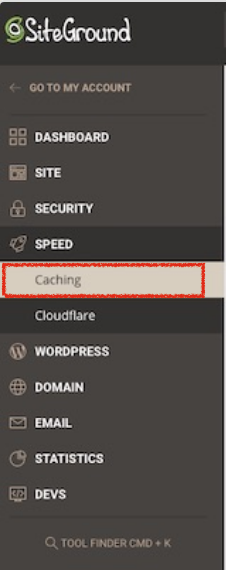
لمسح ذاكرة التخزين المؤقت الديناميكية ، انتقل إلى خيارات التخزين المؤقت الديناميكي واضغط على Flush Cache لمواقع الويب التي تريدها. بالإضافة إلى ذلك ، يتضمن SiteGround نظام ذاكرة التخزين المؤقت Memcached الذي يمكنك أيضًا تنظيفه. للقيام بذلك ، انتقل إلى قسم Memcached وقم بتنظيفه . ضع في اعتبارك أنه لا يمكنك مسح Memcached بشكل فردي ، فسيتعين عليك القيام بذلك لجميع المواقع مرة واحدة.
هذا هو! هذه هي الطريقة التي يمكنك بها مسح ذاكرة التخزين المؤقت SiteGround من خلال cPanel.
3) اتصل بمزود الاستضافة الخاص بك
إذا كنت لا تزال تواجه مشكلات مع نظام التخزين المؤقت في WordPress أو تفضل عدم مسح ذاكرة التخزين المؤقت بنفسك ، فإننا نوصيك بالاتصال بشركة الاستضافة الخاصة بك. يأتي SiteGround مع دعم الدردشة الحية ، بحيث يمكنك الاتصال بهم لمساعدتهم على مسح ذاكرة التخزين المؤقت الخاصة بك.
بدلاً من ذلك ، لمزيد من المشكلات الفنية ، قد تحتاج إلى تسجيل الدخول إلى حساب SiteGround الخاص بك وإنشاء بطاقة دعم.
كيفية تحديث المستعرض لديك
لتحديث ذاكرة التخزين المؤقت القديمة ومسحها ، يمكنك استخدام ميزة التحديث الثابت للمتصفح. يمكنك القيام بذلك على أجهزة Windows و Mac.
لإجراء تحديث ثابت ، اضغط على Control + Shift + R إذا كنت تستخدم Windows و Command + Shift + R إذا كنت تستخدم Mac.
المكافأة: كيفية مسح ذاكرة التخزين المؤقت على الأجهزة المحمولة
تقوم الأجهزة المحمولة أيضًا بحفظ النسخ المخبأة لصفحات الويب للحصول على أداء أفضل. في هذا القسم ، سنوضح لك كيفية مسح ذاكرة التخزين المؤقت على جهازك المحمول.
تختلف العملية قليلاً لنظامي التشغيل Android و iOS ، لذا سنلقي نظرة على كليهما.
مسح ذاكرة التخزين المؤقت على Android
في هذا العرض التوضيحي ، سنستخدم Google Chrome ولكن العملية مماثلة في المتصفحات الأخرى.

أولاً ، افتح المتصفح الخاص بك وقم بلعق النقاط الثلاث في الزاوية اليمنى العليا.
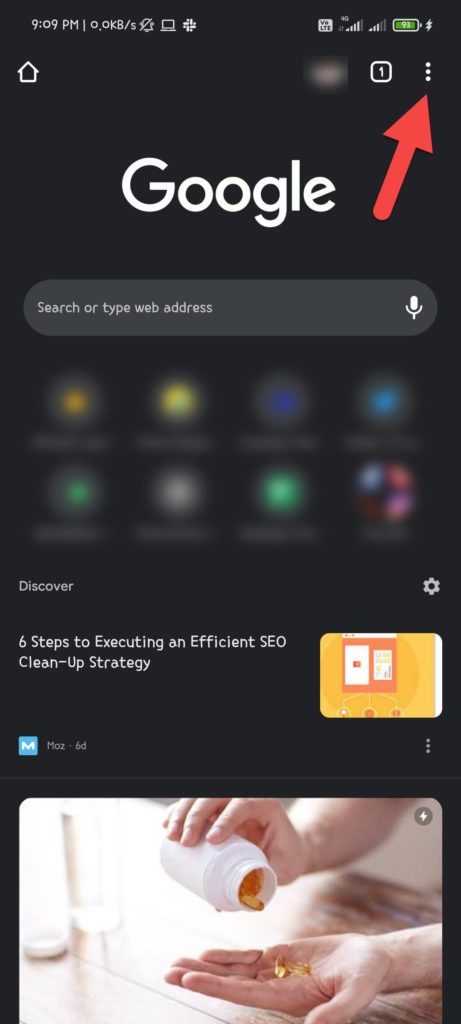
ثم افتح إعدادات المتصفح.
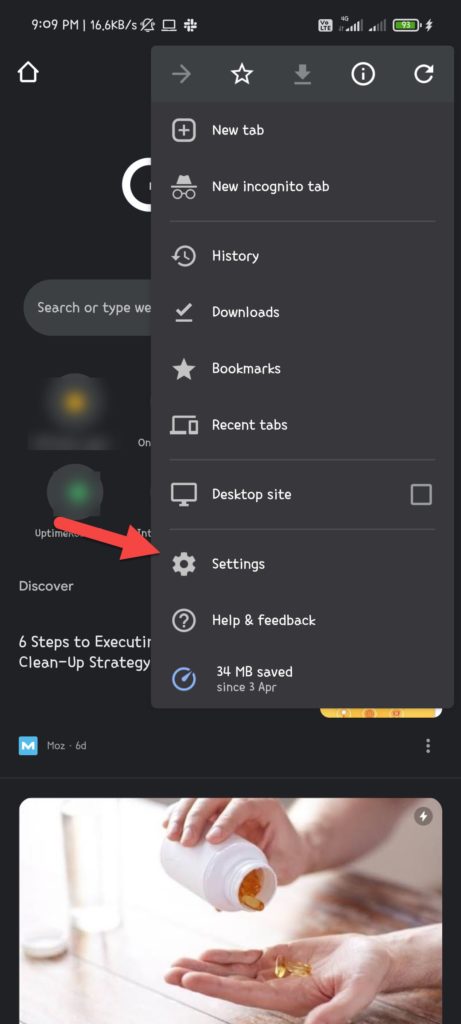
حدد خيار الخصوصية والأمان .
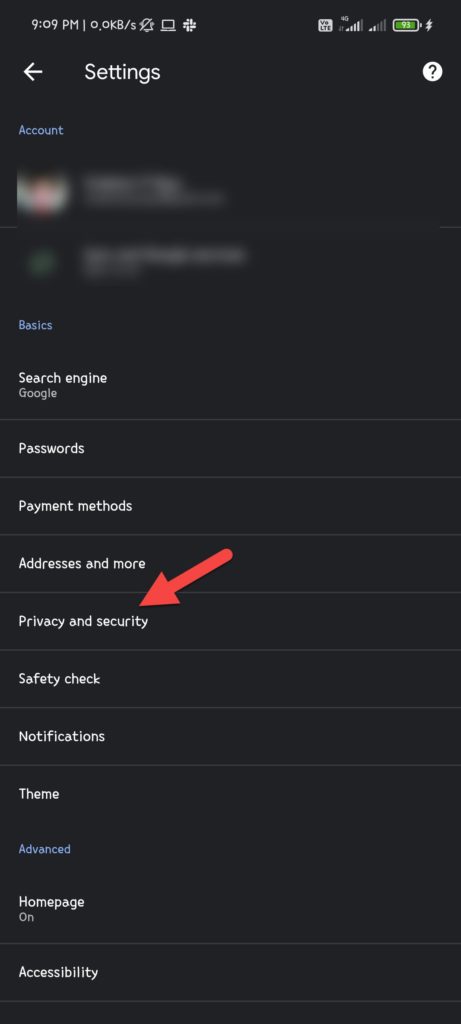
افتح قسم محو بيانات التصفح .
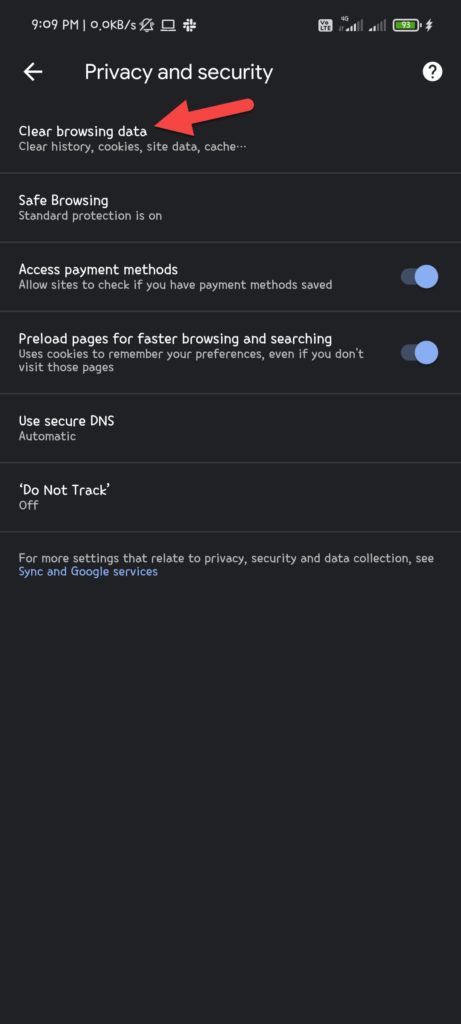
أخيرًا ، امسح ذاكرة التخزين المؤقت لمتصفح Android عن طريق تحديد ملفات تعريف الارتباط وبيانات الموقع والضغط على مسح البيانات .
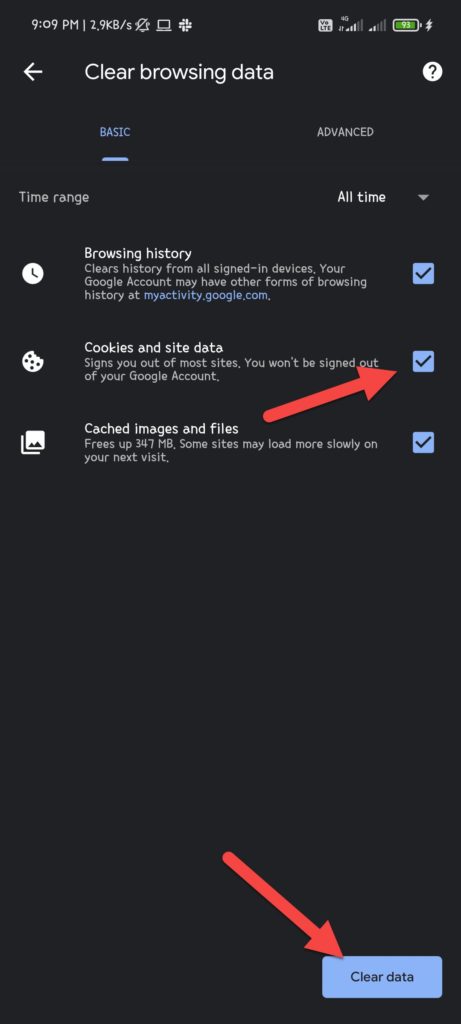
مسح ذاكرة التخزين المؤقت على iOS
العملية في iOS متشابهة جدًا ولكنها تختلف باختلاف المتصفح الذي تستخدمه. في هذا القسم ، سنوضح لك كيفية حذف ذاكرة التخزين المؤقت على iOS لكل من Chrome و Safari.
1. كروم
أولاً ، افتح Chrome وانقر على النقاط الثلاث في الركن الأيمن السفلي.
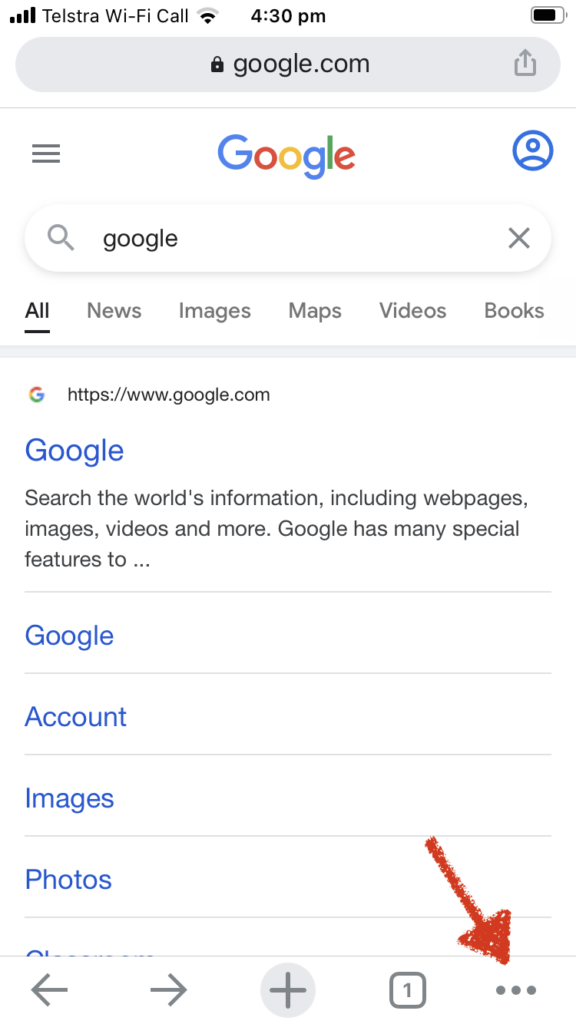
اذهب إلى الإعدادات .
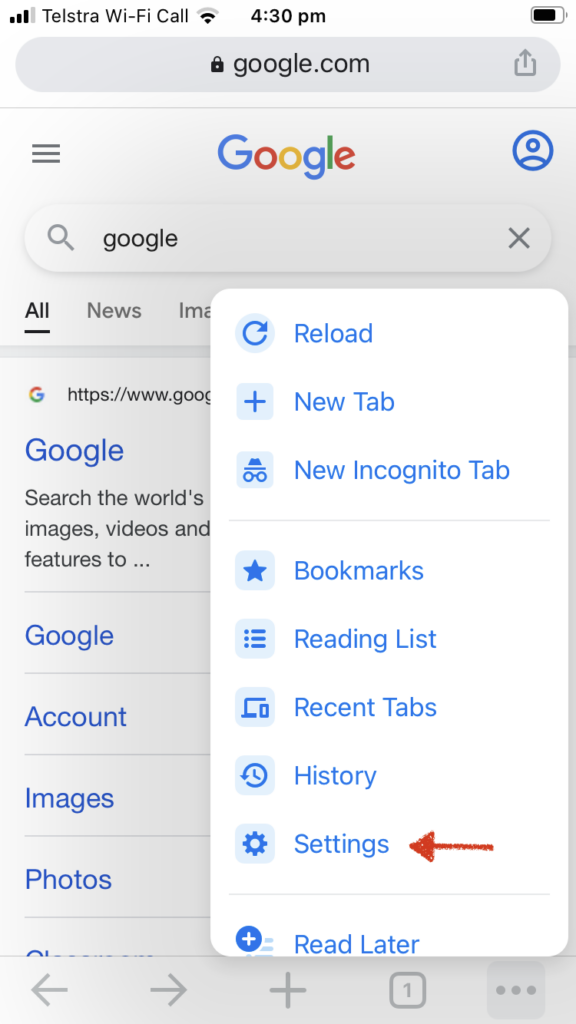
بعد ذلك ، افتح قسم الخصوصية .
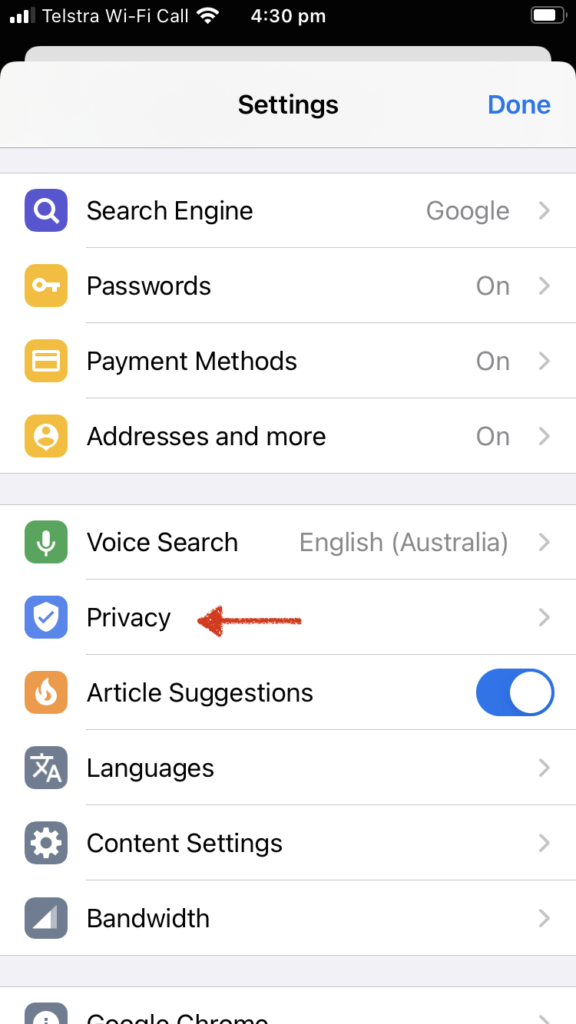
انقر فوق مسح بيانات التصفح . 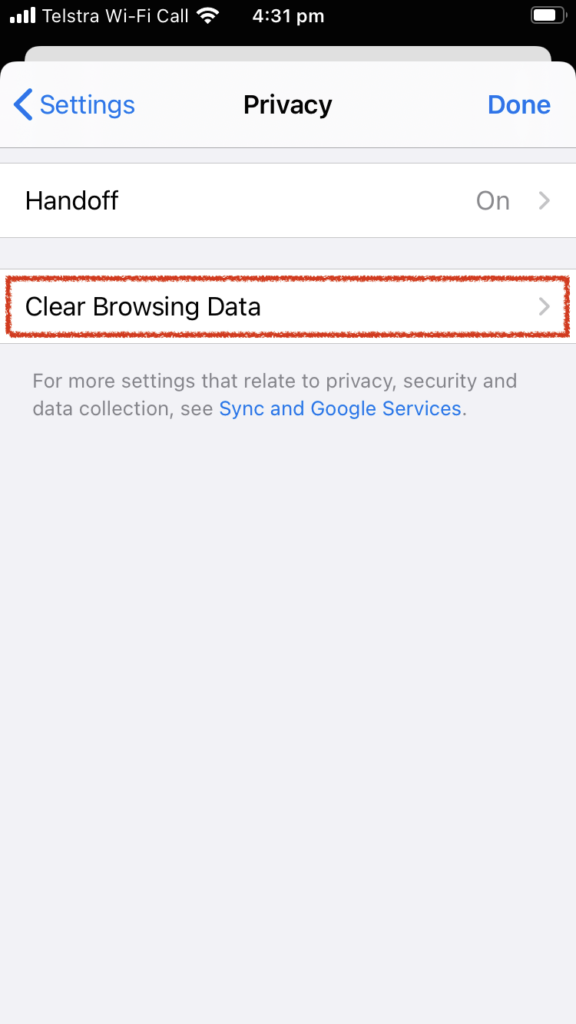
أخيرًا ، حدد ملفات تعريف الارتباط وبيانات الموقع واضغط على مسح بيانات التصفح .
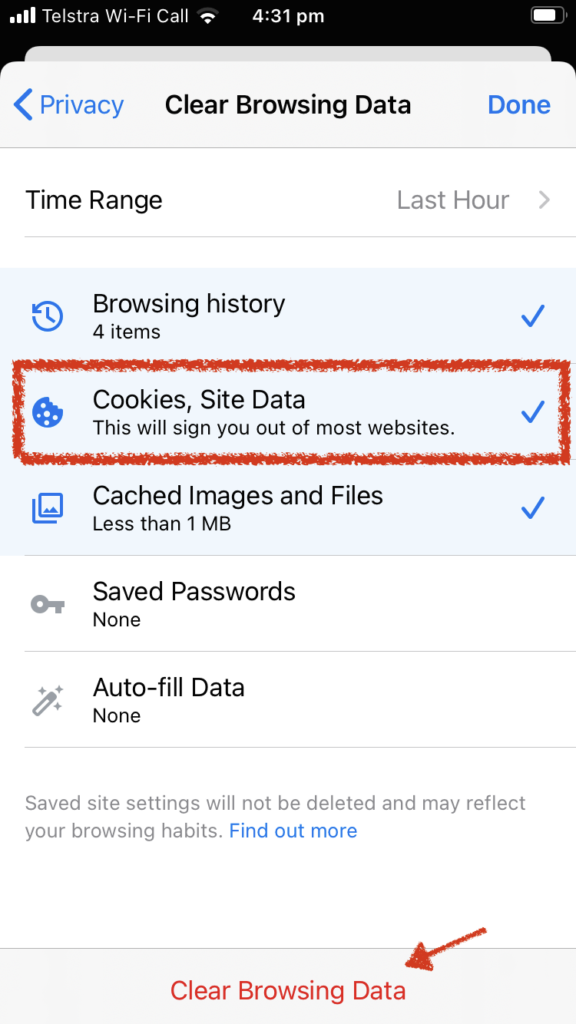
هذا هو! هذه هي الطريقة التي تمسح بها ذاكرة التخزين المؤقت على iOS عند استخدام Chrome. ومع ذلك ، تختلف العملية إذا كنت تستخدم Safari.
2. سفاري
أولاً ، انتقل إلى إعدادات iPhone الخاصة بك وانقر فوق Safari .
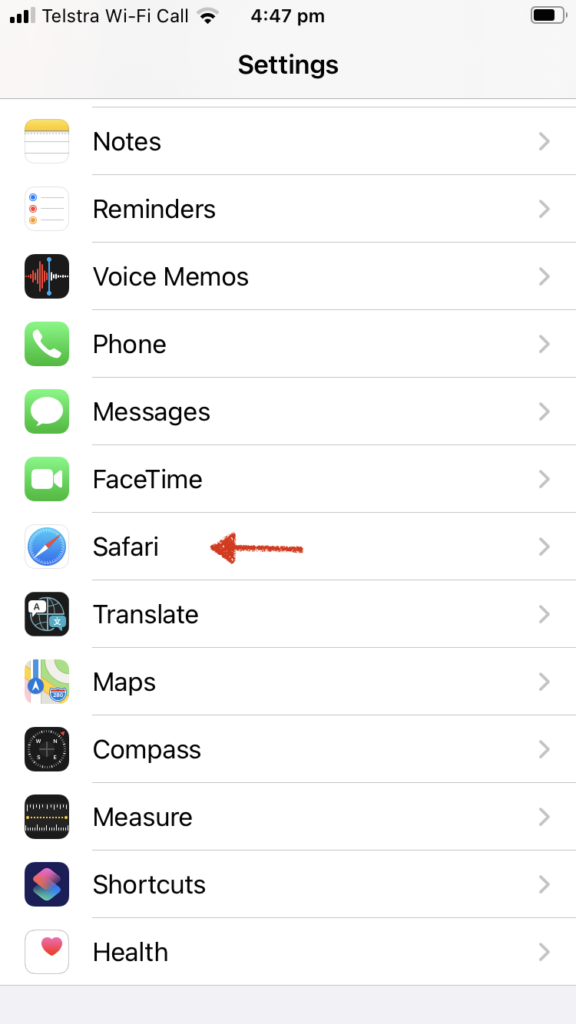
ثم قم بالتمرير لأسفل وانتقل إلى خيارات متقدمة .
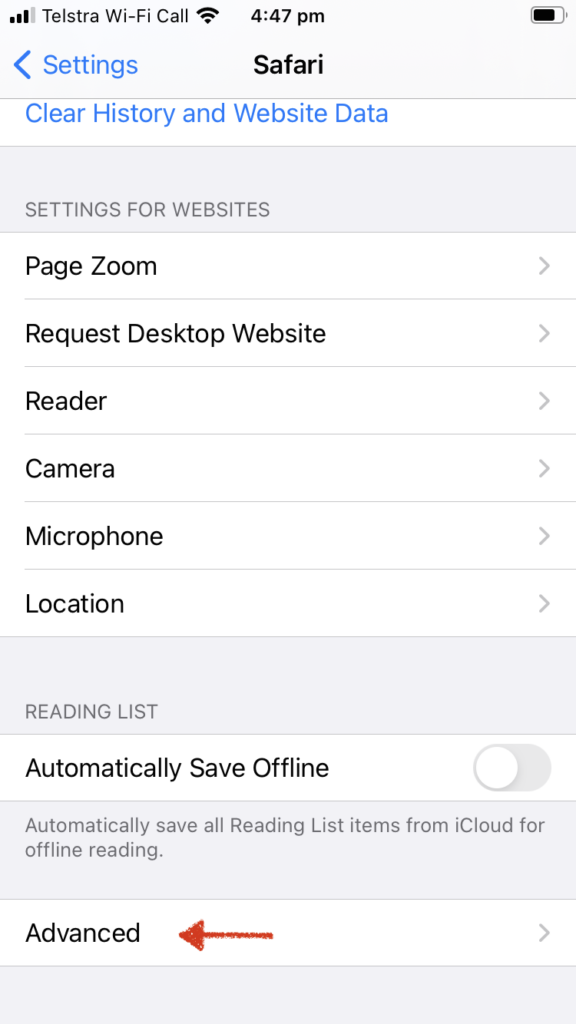
اضغط على بيانات الموقع .
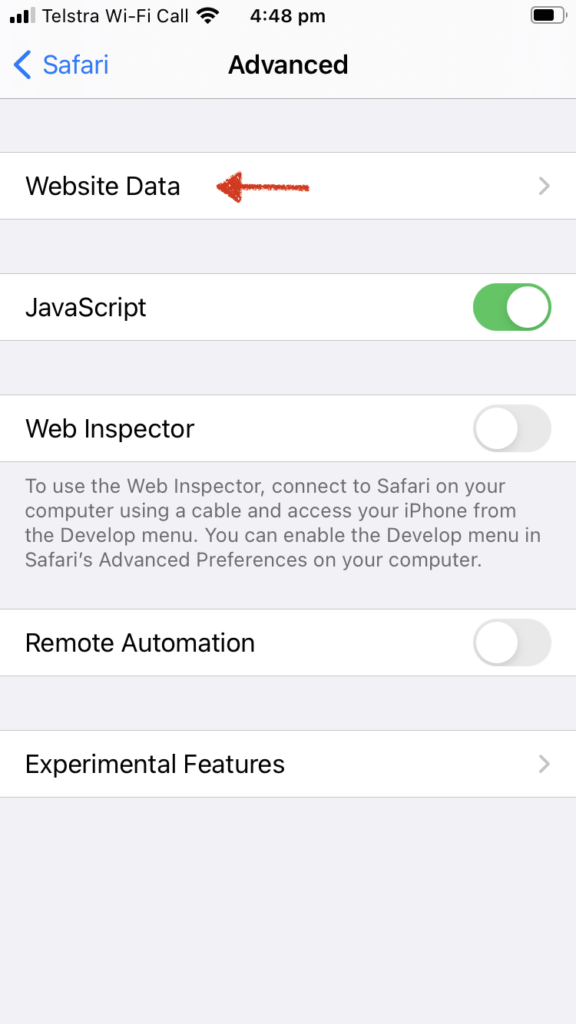
وأخيرًا ، اضغط على Remove All Website Data .
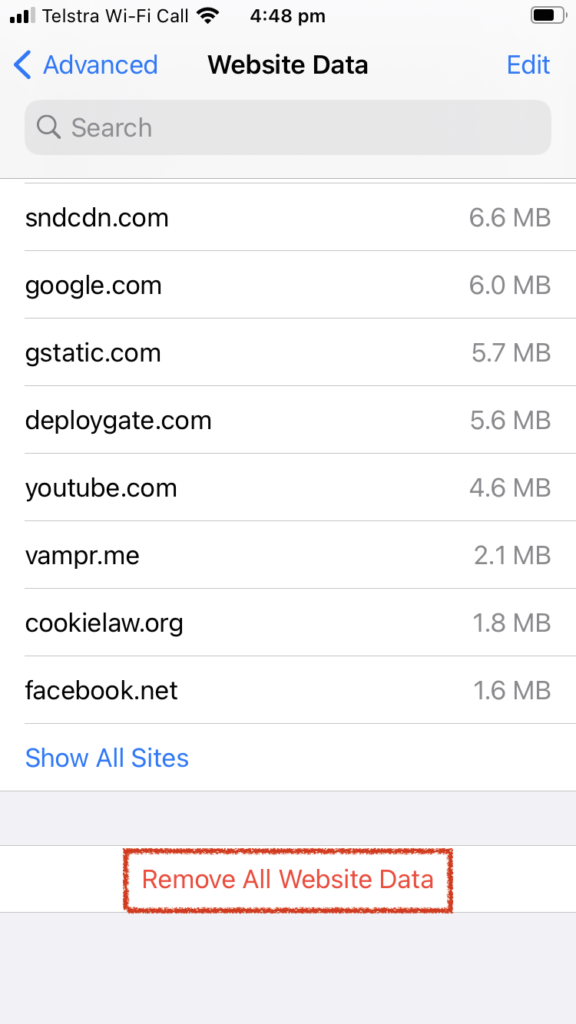
بدلاً من ذلك ، إذا كنت ترغب في مسح جميع المحفوظات وبيانات موقع الويب من متصفحك ، فيمكنك الانتقال إلى الإعدادات> Safari والضغط على الزر Clear History and Website Data .
استنتاج
بشكل عام ، تساعدك ذاكرة التخزين المؤقت على تحميل مواقع الويب بشكل أسرع وتحسين الأداء عند تصفح الإنترنت. ومع ذلك ، أحيانًا يختلف إصدار الموقع الذي قمت بتخزينه مؤقتًا عن إصدار الويب الذي تقوم بتحميله لأنه تم تحديثه. يمكن أن يؤدي ذلك إلى حدوث مشكلات ويتسبب في عدم عمل موقع الويب بشكل صحيح. أحد الحلول الأكثر شيوعًا لهذا هو مسح ذاكرة التخزين المؤقت.
في WordPress ، تحذف معظم ملحقات التخزين المؤقت ذاكرة التخزين المؤقت تلقائيًا بمجرد تحديث أي منشورات. بدلاً من ذلك ، يمكنك جدولته لمسح ذاكرة التخزين المؤقت تلقائيًا كل فترة زمنية معينة. إذا كنت تستخدم SiteGround ، فإننا نوصيك باستخدام SG Optimizer. تتيح لك هذه الأداة مسح ذاكرة التخزين المؤقت SiteGround بسهولة في أي وقت من الأوقات.
في هذا الدليل ، رأينا كيفية مسح ملفات ذاكرة التخزين المؤقت الخاصة بك بثلاث طرق مختلفة:
- استخدام مُحسِّن SG
- عبر cPanel
- الاتصال بشركة الاستضافة الخاصة بك
الطريقتان الأولى والثانية بسيطة ومباشرة. بدون أي أدوات إضافية ، يمكنك مسح ذاكرة التخزين المؤقت لموقع الويب الخاص بك ببضع نقرات. من ناحية أخرى ، إذا كنت لا تستطيع القيام بذلك أو تفضل شخصًا ما لمساعدتك ، فيمكنك الاتصال بفريق دعم SiteGround.
أخيرًا ، إذا كنت تريد مسح ذاكرة التخزين المؤقت oEmbed ، فقم بإلقاء نظرة على هذا الدليل خطوة بخطوة.
نأمل أن تكون قد وجدت هذه المقالة مفيدة وتعلمت كيفية مسح ذاكرة التخزين المؤقت SiteGround. إذا كان لديك أي أسئلة ، يرجى ترك تعليق أدناه!
